将一列数据快速转换成多行多列数据的解决方法
来源:网络收集 点击: 时间:2024-03-02下图为原始表格,假设A列的内容比较长不便于打印和查看,需将此列内容转换成六列多行显示。如下图:
 2/6
2/6操作步骤1:由于A列第一个内容在A2单元格,我们需在C2单元格里开始引用,所以C2单元格里输入A2,然后鼠标选中C2单元格用填充柄往右填充到这行的最后单元格位置(即是H2单元格结束)。如下图:
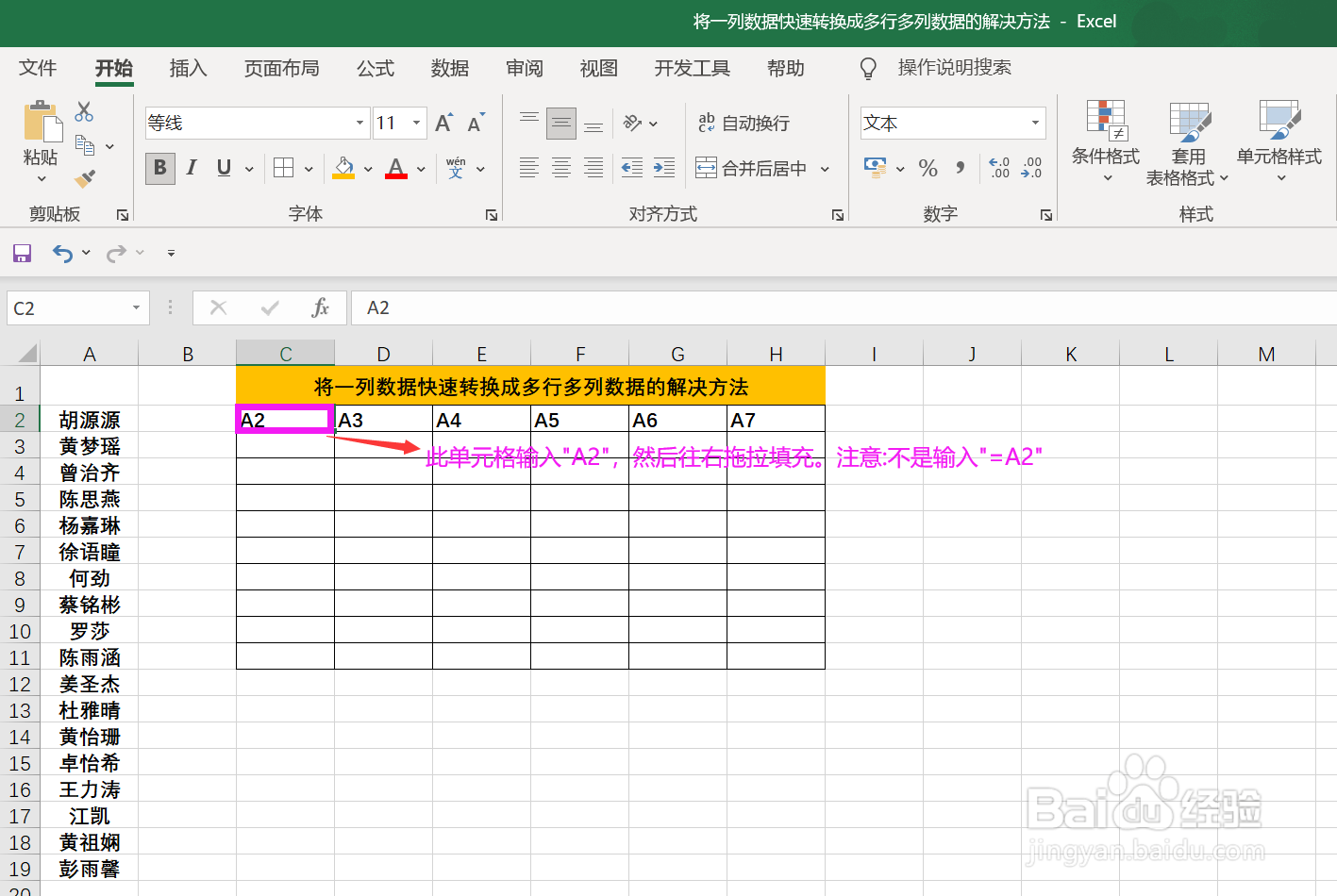 3/6
3/6操作步骤2:C3单元格输入A8,原理是串联上一行最后一个单元格。然后鼠标选中C3单元格用填充柄往右填充到这行的最后单元格位置(即是H3单元格结束)。如下图:
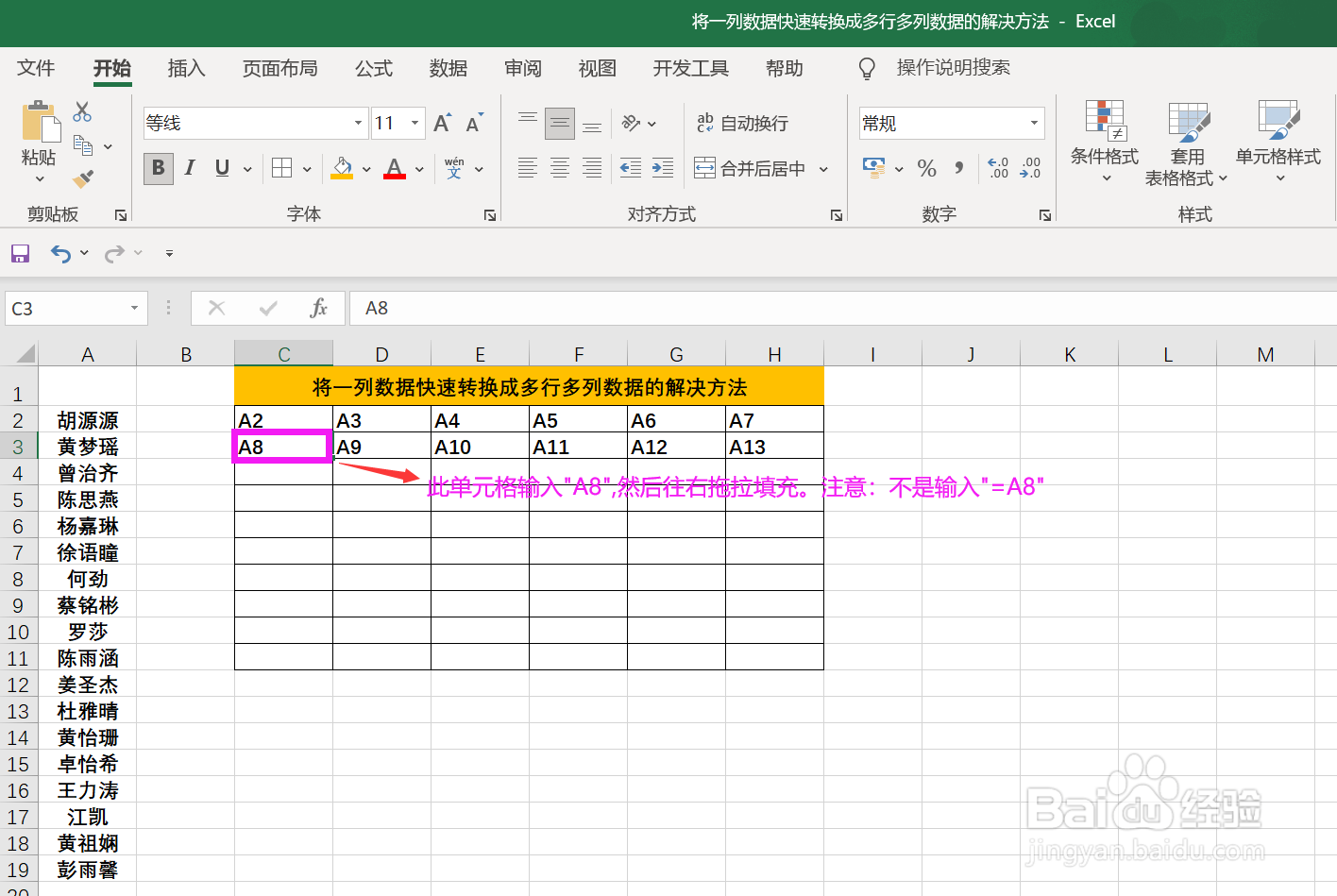 4/6
4/6操作步骤3:鼠标选中单元格区域C2:H3二行内容,然后鼠标在选定区域右下角往下拖拉填充,终止行单元格总数要大于原始数据单元格总数。本图例总人数只有18个,所以只需拖拉到第三行足够。如下图:
 5/6
5/6操作步骤4:鼠标选中带A单元格内容区域,CTRL+F 调出查找和替换功能对话框,查找内容”框中输入A,”替换为”框中输入=A,鼠标点击全部替换,点击确定,最后关闭对话框完成。备注:如果最后一行内容替换不是刚好满的将会以0显示。如下图:
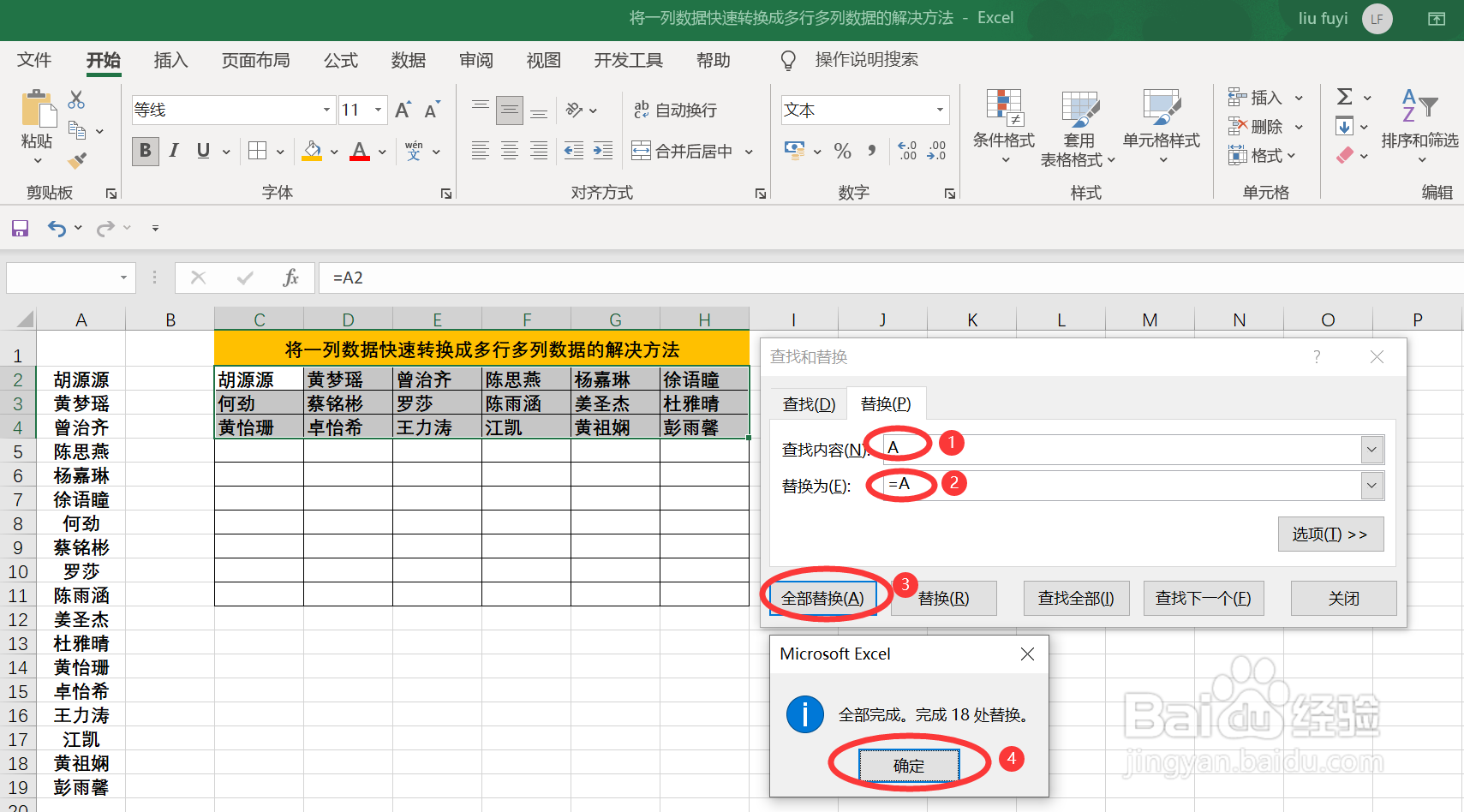 6/6
6/6操作步骤5:结果是以公式的形式体现,如果删除原始数据表格内容将会消失,此时就要用到数值将公式去掉即可解决。鼠标全选表格或选中有公式单元格区域,右键弹出功能对话框选择复制,鼠标停留在区域内点击选择性粘贴然后点击“数值”完成。如下图:
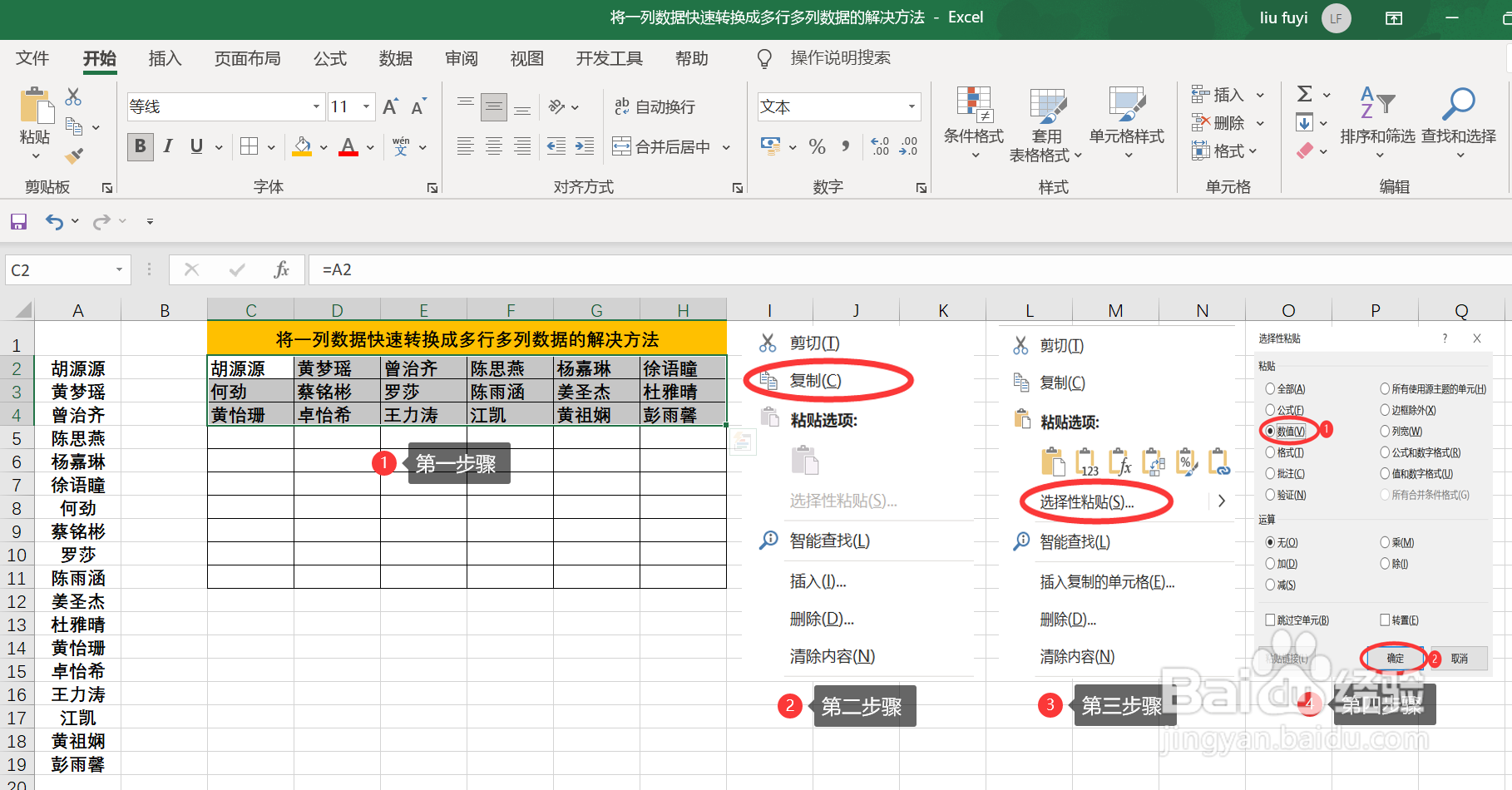 注意事项
注意事项刘傅文库温馨提示:如需删除原始数据又能保留最终结果必须要将数据数值化,即是操作步骤5不能省略掉。
非常感谢您的阅读,如对您的工作有所帮助请点赞吧!
版权声明:
1、本文系转载,版权归原作者所有,旨在传递信息,不代表看本站的观点和立场。
2、本站仅提供信息发布平台,不承担相关法律责任。
3、若侵犯您的版权或隐私,请联系本站管理员删除。
4、文章链接:http://www.1haoku.cn/art_218496.html
 订阅
订阅